Quienes usan Evernote en Windows, cuando actualicen a la nueva versión lanzada hace pocas horas atrás, se encontrarán con una aplicación totalmente renovada, más intuitiva y con varias características nuevas y útiles.
Para comenzar, una de las cosas más notables es la renovación de la barra lateral izquierda, la cual ahora ofrece un flujo de trabajo más ágil, que permite encontrar y administrar el contenido en forma más rápida y fácil.
Barra Lateral Izquierda: al seleccionar Cuadernos verán una lista con todas las notas y si lo expanden verán todas las pilas de cuadernos y los cuadernos que no están organizados en pilas. Con la técnica de arrastrar y soltar ahora se pueden organizar los cuadernos en forma mucho más fácil y la Papelera tiene su sección propia para acceder fácilmente a las notas borradas. Si pasan el cursor (hoover) por sobre la sección de Cuadernos, aparecerá la opción de buscar por un cuaderno en especial o crear uno nuevo, característica que también funciona igual en la sección de Etiquetas. También ahora tienen una opción para colapsar la barra lateral izquierda con el acceso directo F10 o si van a Ver> Panel izquierdo.
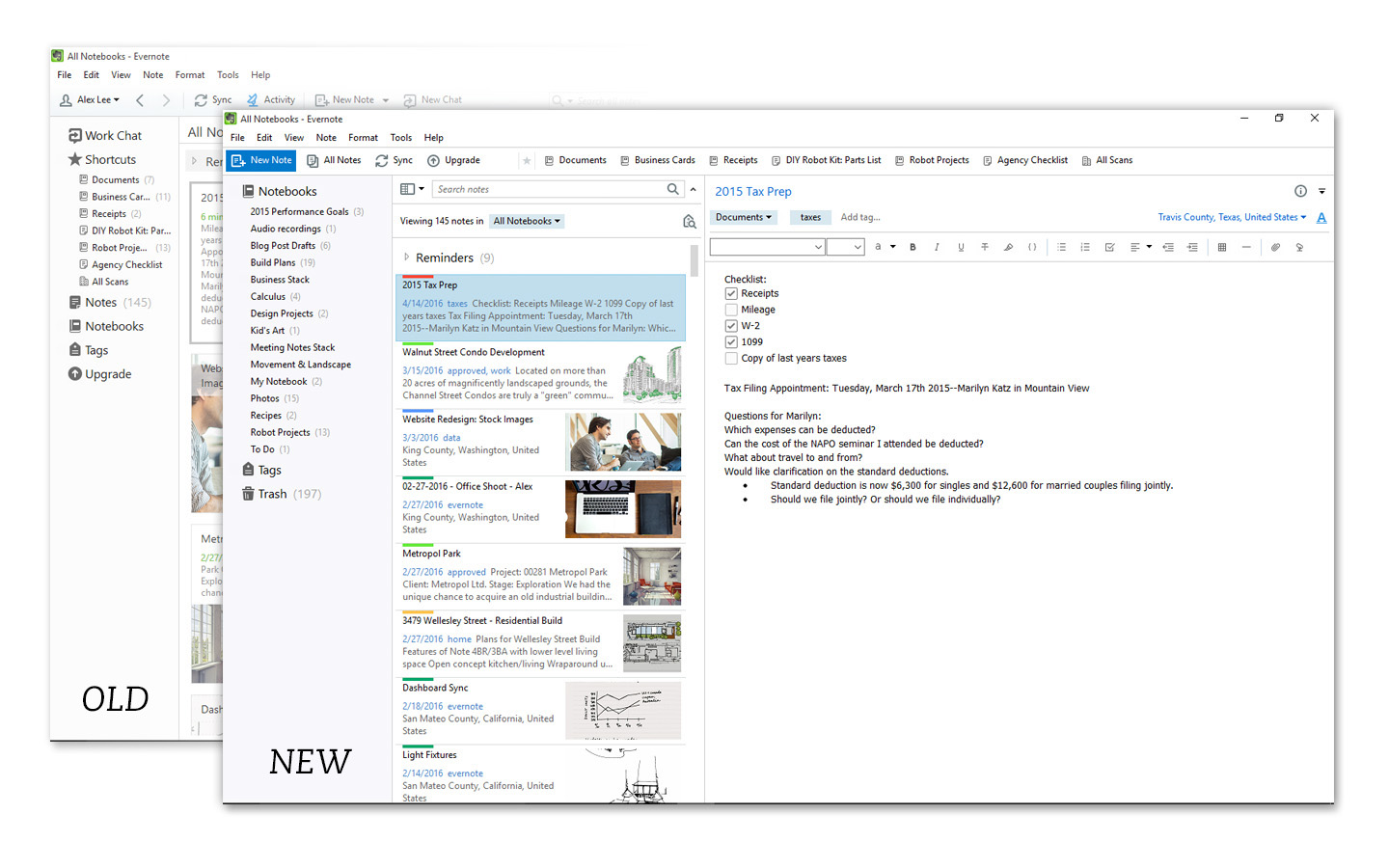
Otra novedad importante tiene que ver con la organización del contenido de trabajo y personal que hasta ahora se encontraban juntos, con esta actualización se encuentran en dos pestañas separadas, en la parte de arriba de la barra lateral.

El Buscador también fue renovado y ahora es mucho más fácil encontrar el contenido que están buscando. La barra de búsquedas ahora se encuentra en la parte superior de la Lista de Notas, más cerca de los resultados.
Ahora cuando buscan, Evernote sugerirá Cuadernos específicos e introducir parámetros para refinar o ampliar el alcance de su búsqueda. Evernote también busca en la ‘Papelera’ en caso de que hayan borrado por error el contenido que están buscando.
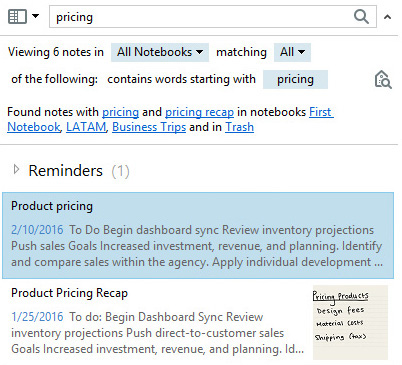
Esta nueva versión de Evernote para Windows permite agregar Colores a las Cuadernos y Etiquetas para una mejor y más rápida identificación. Para agregar un color solo clic con el botón derecho del ratón sobre el cuaderno, luego seleccionan Estilo y aplican el color que desean.
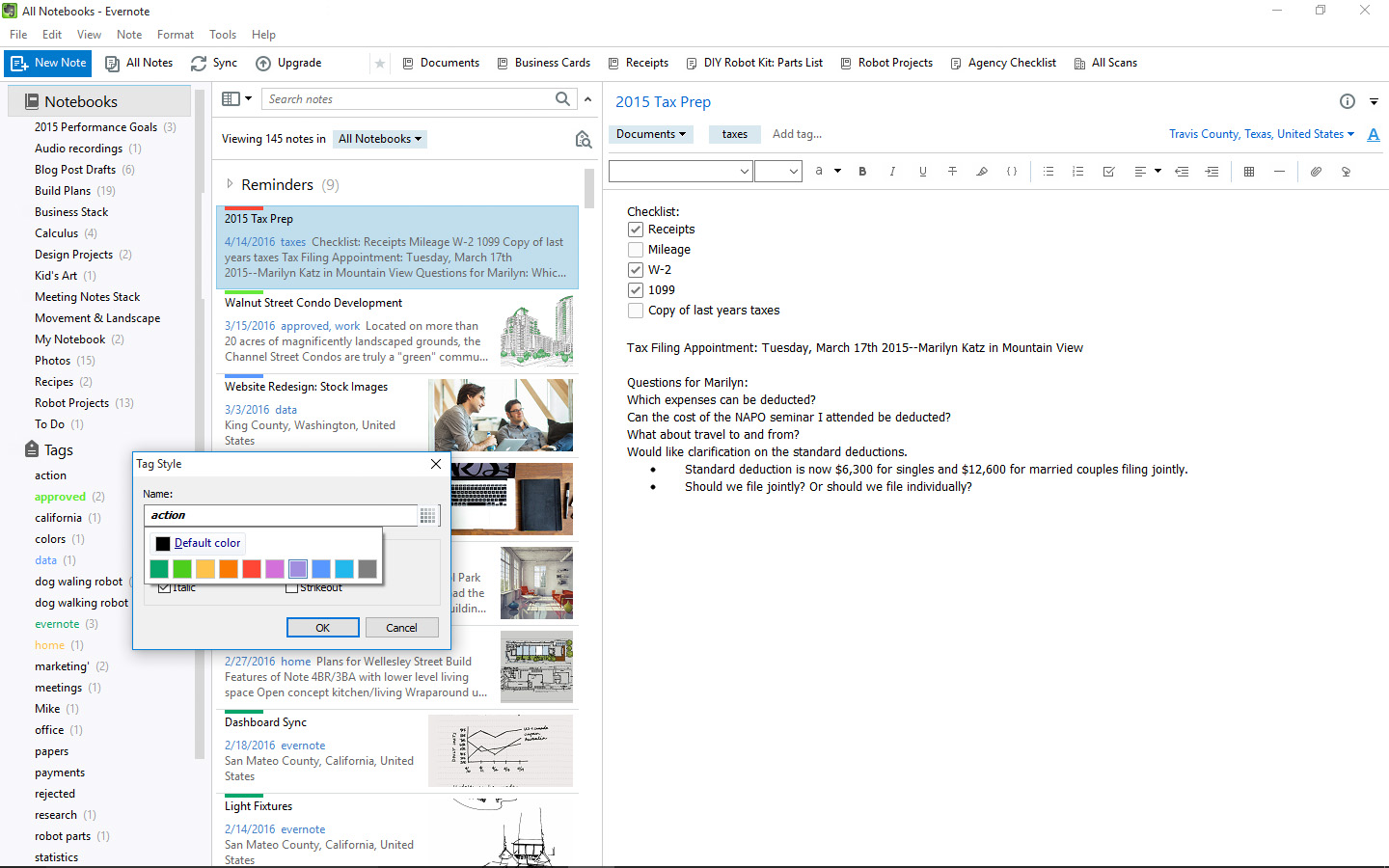
Las anteriores son las novedades más importantes, pero no son todas. Si quieren conocer las demás características que forman parte del nuevo Evernote para Windows lo pueden hacer en su blog.
Enlace | Evernote para Windows
* En Twitter, nos encuentras como @Geeksroom.
* Para vídeos, suscríbete a nuestro canal de Youtube.
* En Instagram, disfruta de nuestras imágenes.
* También podrás disfrutar de Geek's Room a través de Pinterest.

